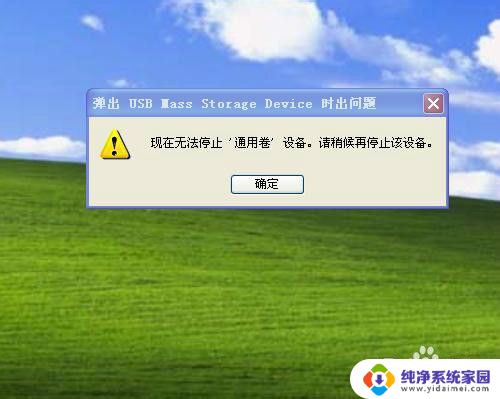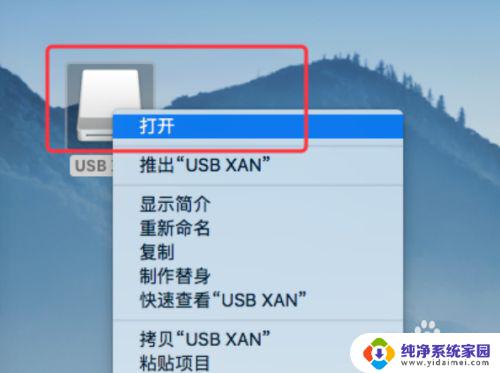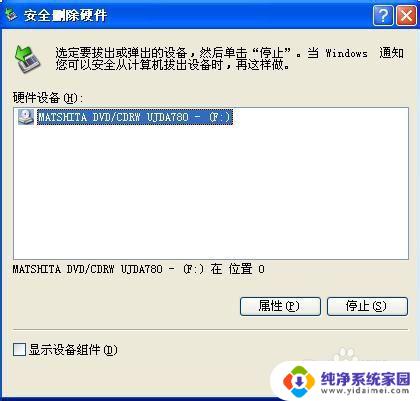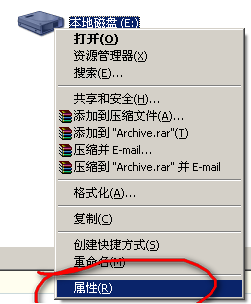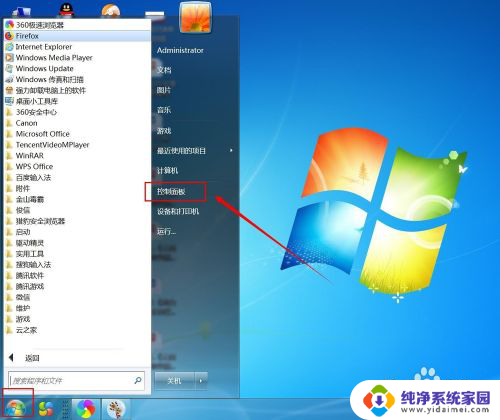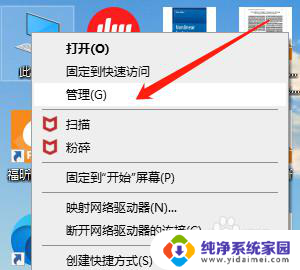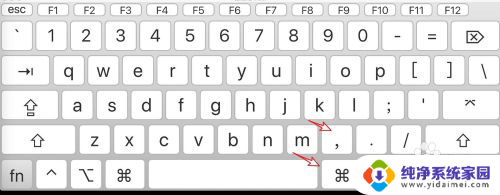如何解除u盘在电脑上的占用 U盘如何解除占用并安全弹出
更新时间:2023-07-14 12:02:25作者:jiang
U盘作为一种便携式数据存储设备,我们常常使用它来传输和存储各种文件,然而有时我们在使用U盘的过程中,会遇到它被电脑占用的情况,导致无法安全地弹出。那么如何解除U盘在电脑上的占用并安全弹出呢?在本文中我们将介绍一些有效的解决方法,帮助您轻松解决这个问题。无论您是在Windows系统还是Mac系统下使用U盘,都能从本文中找到适用的方法。让我们一起来了解吧!
具体步骤:
1.点击管理
右键桌面上的"此电脑"软件,然后在弹出来的选择中点击管理。
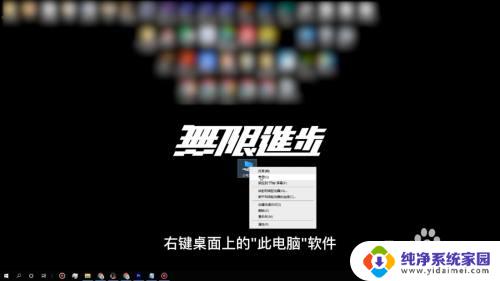
2.点击磁盘管理
接着在管理页面找到存储下方的磁盘管理,接着找到自己的U盘。
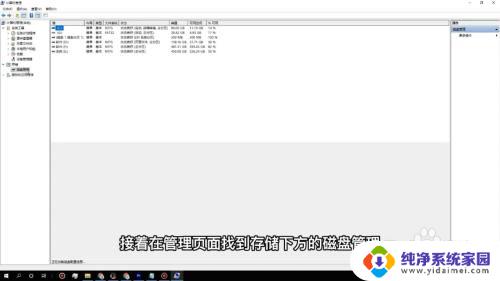
3.点击弹出U盘
右键自己的U盘选项,点击弹出就可以解除占用并安全弹出了。
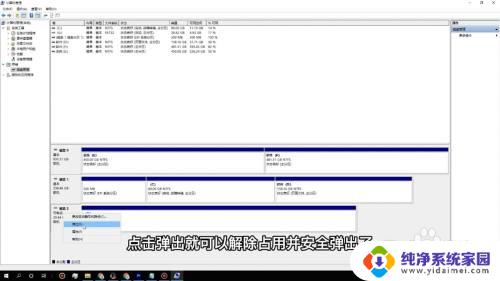
以上是如何在电脑上解除U盘的占用,如果您还不清楚,请按照本文的说明进行操作,希望可以帮助到您。